



  |   |
| 1 | Klik på ikonet Vinduet ControlCenter2 vises. |
| 2 | Klik på fanen ENHEDSINDSTILLING. 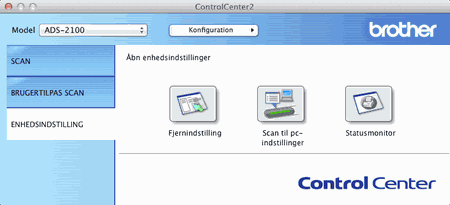 |
| 3 | Klik på knappen Scan til pc-indstillinger. Fjernindstillingsvinduet vises. 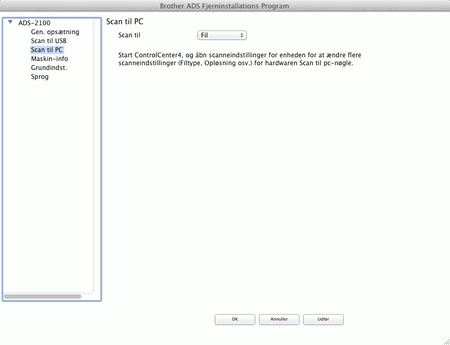 |
| 4 | Vælg Billede på rullelisten. |
| 5 | Klik på knappen OK for at lukke fjernindstillingsvinduet. |
| 6 | Klik på fanen SCAN i vinduet ControlCenter2. 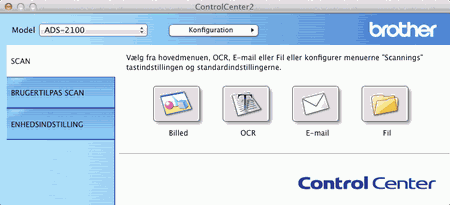 |
| 7 | Klik på knappen Billed, mens du holder Control-tasten nede. Dialogboksen Scan til Billed vises. |
| 8 | Klik på fanen Knappen Hardware. 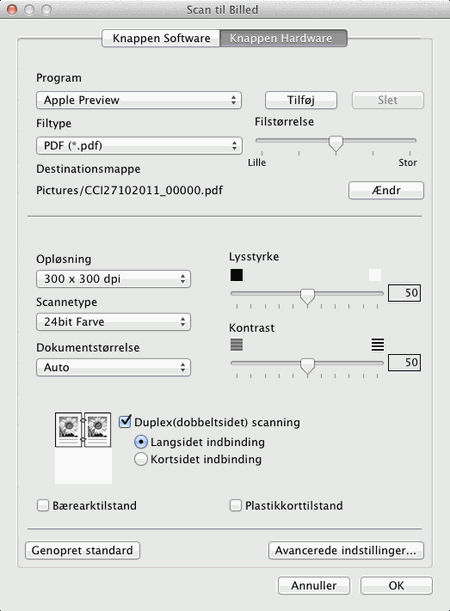 |
| 9 | Vælg PDF på rullelisten Filtype. |
| 10 | Rediger andre indstillinger, hvis det er nødvendigt (se Rediger scanningsindstillinger). |
| 11 | Ilæg dokumentet. |
| 12 | Tryk på Scan til PC. Maskinen starter scanningen. |
  |   |